Cómo instalar complementos VST en Pro Tools (En 7 Pasos)
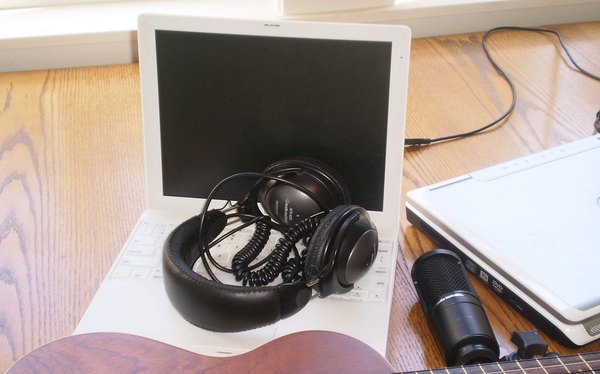
Un problema comúnmente citado con Pro Tools, un software de creación y producción de audio, es que no funciona con desarrolladores de terceros. Con miles de complementos de Tecnologías Virtual Studio (o VST por sus siglas en inglés) para elegir, muchos usuarios de Pro Tools quieren ampliar sus estaciones de trabajo al agregarlos. Sin embargo, Pro Tools no reconoce VST como contenido utilizable. Gracias a FXpansion, hay maneras de añadir extensiones VST en Pro Tools.
Computadoras con Mac OS X
Paso 1
Descarga el paquete de adaptador de VST a RTAS. Recuerda que debe coincidir con el adaptador con tu versión de Pro Tools.
Paso 2
Haz clic en la imagen del disco del adaptador de VST a RTAS localizado en el equipo. Arrastra y suéltalo a tu carpeta de Aplicaciones. Ejecuta el configurador del adaptador de VST a RTAS.
Paso 3
El configurador del adaptador VST a RTAS automáticamente revisará tu computadora en las siguientes tres áreas de extensiones VST:
/Biblioteca/Audio/complementos/VST /Usuarios/
Si tienes complementos VST instalados en una carpeta diferente, entonces presiona el botón + en la parte superior del lado izquierdo de la pantalla y agrégalo a la localidad del registro.
Paso 4
Haz clic en la opción "Detectar y envolver" para convertir el VST a RTAS. Quita la configuración del adaptador de VST a RTAS y abre Pro Tools. Los RTAS recién convertidos ahora aparecerá bajo Insertos en el mezclador de Pro Tools. Cada complemento convertido comienza con un prefijo "VST".
Computadoras con Microsoft XP y Vista
Paso 1
Compra el paquete de adaptador de Fxpansion de VST a RTAS. Recuerda que debe coincidir con tu versión de Pro Tools. Una vez que tienes la versión apropiada, ejecuta la configuración del adaptador VST a RTAS.
Paso 2
La configuración del adaptador de VST a RTAS automáticamente registrará tu computadora en las siguientes dos áreas de complementos VST: C:\Archivos de programa\Steinberg\Vstplugins C:\Archivos de programa\FXpansion\adaptador VST RTAS\Vstplugins
Si tienes complementos VST instalados en una carpeta diferente, entonces presiona el botón + en la parte superior del lado izquierdo de la pantalla y agrégalo a la localidad del registro.
Paso 3
Haz clic en la opción "Detectar y envolver" para convertir el VST a RTAS. Quita la configuración del adaptador de VST a RTAS y abre Pro Tools. Los RTAS recién convertidos ahora aparecerá bajo Insertos en el mezclador de Pro Tools. Cada complemento convertido comienza con un prefijo "VST".
